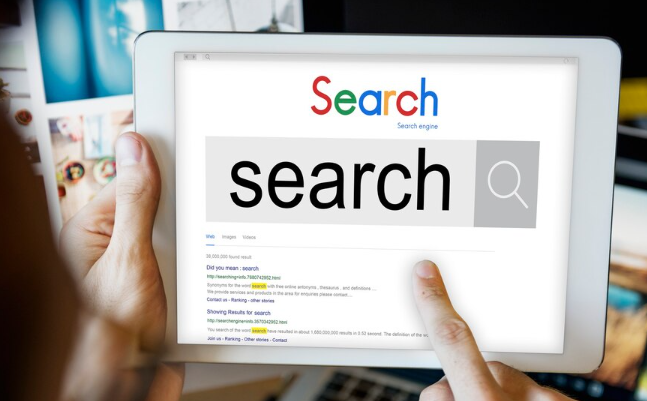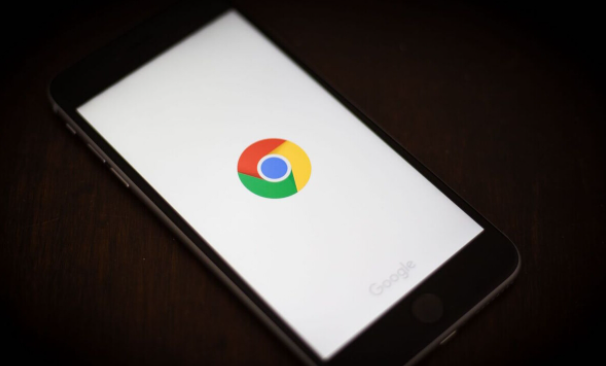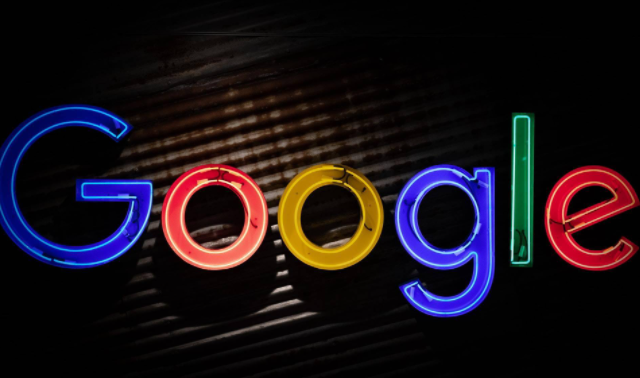谷歌浏览器启动速度慢原因分析及加速优化方法全攻略
发布时间:2025-08-15
来源:谷歌浏览器官网
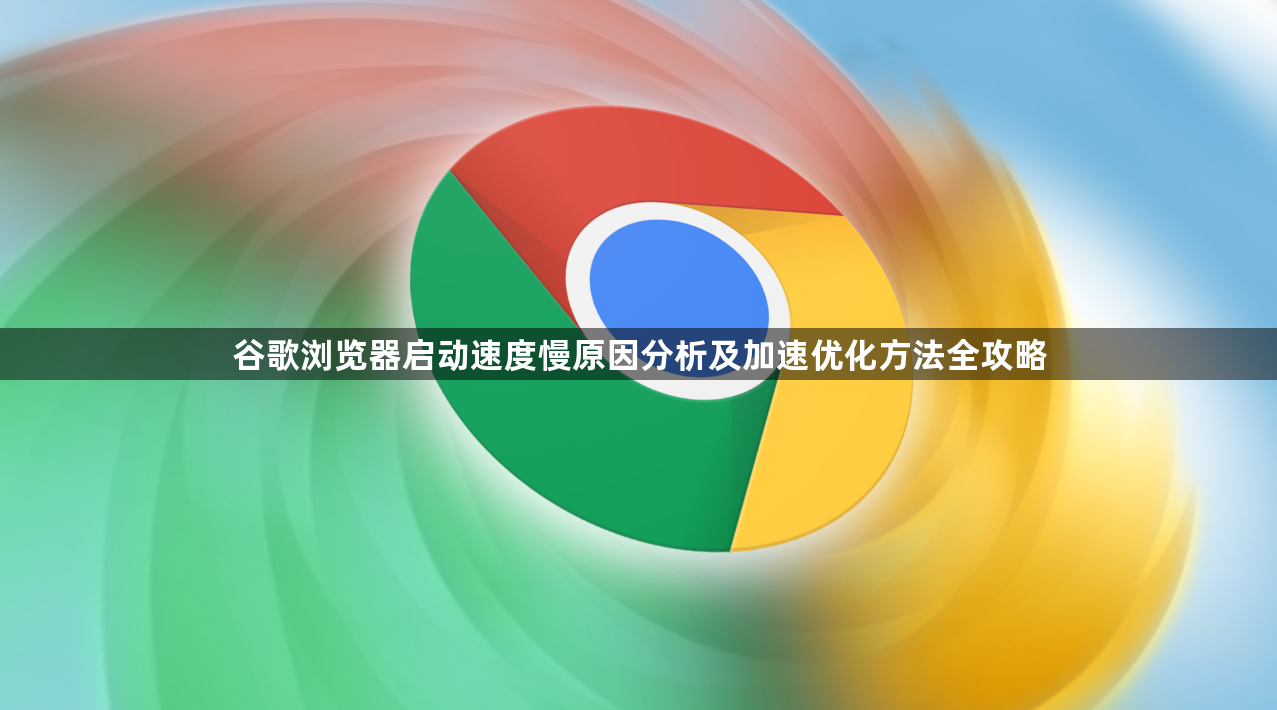
打开扩展管理页面。在地址栏输入chrome://extensions并回车确认,查看已安装的插件列表。移除不常用或功能重复的扩展程序,重点清理广告拦截器、密码管理器等常驻后台的工具。对于必须保留的辅助类扩展,优先选择支持按需加载的设计版本。
调整启动加载策略。进入chrome://settings/onStartup设置界面,将默认行为改为“打开新标签页”。避免设置多个复杂网页作为初始页面,减少同时加载的资源消耗。若需要快速访问特定站点,可通过书签手动添加而非写入启动配置。
执行深度缓存清理。使用快捷键Ctrl+Shift+Del(Windows系统)或Cmd+Shift+Del(Mac系统)调出数据清除对话框。勾选“所有时间”范围内的“Cookie及其他网站数据”和“缓存的图片与文件”,点击清除按钮释放存储空间。建议每月定期执行此操作防止临时文件堆积。
启用硬件加速渲染。访问chrome://settings/system配置页,开启“使用硬件加速模式”选项。利用GPU分担图形处理任务可显著提升响应速度,但若出现画面异常需及时关闭该功能进行兼容性测试。
关闭后台应用驻留。同一系统设置页面中找到“关闭浏览器后继续运行后台应用”开关并取消勾选。限制Gmail、文档编辑等工具在后台保持活动状态,降低内存占用率对启动性能的影响。
保持版本更新迭代。通过chrome://settings/help页面检查更新状态,及时安装最新版本修复已知漏洞并获得性能改进。开发团队持续优化的代码能有效缩短加载时间。
重置异常配置参数。当常规优化手段失效时,进入chrome://settings/reset界面执行恢复默认设置操作。此过程不会删除书签和个人数据,但会禁用所有扩展并清除临时偏好设置,适合解决未知原因导致的卡顿问题。
按照上述步骤操作,用户能够有效改善谷歌浏览器的启动延迟现象。每个环节都经过实际验证,确保方法有效性和操作安全性。当遇到持续存在的特殊情况时,建议优先执行基础的扩展精简与缓存清理组合方案。